Windows8.1 に .NET Framework 3.5 をオフラインでインストールする方法
2015年02月08日

Windows8.1 の .NET Framework
こんにちは、ハニービーンです。
Windows8.1 には最初から .NET Framework 4.5.1 がインストールされています。
この .NET Framework 4.5.1 は、下位互換性があるのはずなのですが、ソフトウェアによっては、起動するときに、古いバージョンの .NET Framework が必要だと言ってくるものがあります。
先日、オフライン環境のPCに .NET Framework 3.5 をインストールする必要があったので、そのような場合の方法を紹介します。
.NET Framework 3.5 をオフラインでインストール
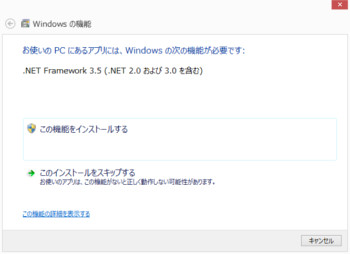
このような画面が表示された場合、.NET Framework 3.5 をインストールする必要があります。
通常は.NET Framework 3.5 をインストールする場合、WindowsUpdateの機能を使ってインターネット経由でのインストールになります。
先ほどの画面の「この機能をインストールする」をクリックしてみます。すると、インターネットからインストールしようとします。
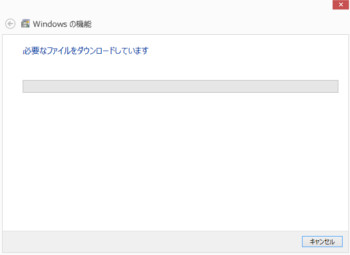
インターネットに繋がっていないPCではインストールに失敗してしまいます。
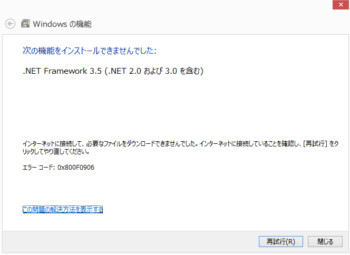
そのようなPCの場合、Windows8.1インストールDVDを使って、オフラインでインストールすることができます。
Windows8.1インストールDVDを、ドライブに入れて、ドライブレターを確認します。ここではD:ドライブだとします。
ここからはコマンドラインでの作業となります。
スタートボタンを右クリックして「コマンドプロンプト(管理者)」を開きます。
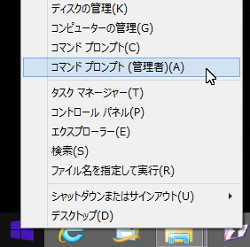
開いたコマンドプロンプト画面に、以下のコマンドを入力して実行します。
DISM /Online /Enable-Feature /FeatureName:NetFx3 /All /LimitAccess /Source:D:\sources\sxs
コマンドを入力すると、インストールが実行されます。
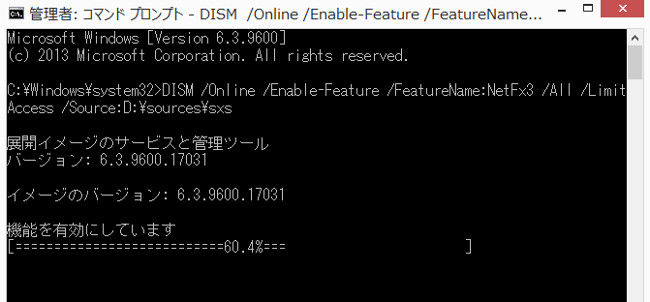
しばらく待って完了したら、
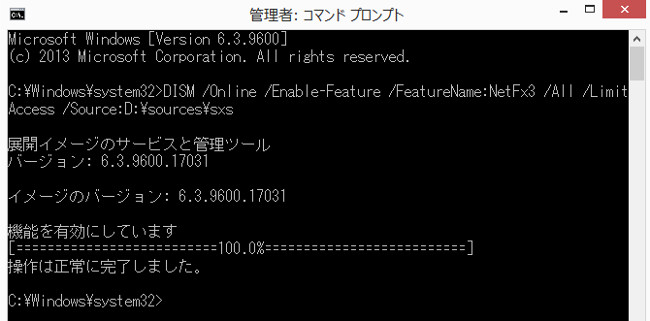
コントロールパネル>プログラム>Windowsの機能の有効化または無効化、から .NET Framework 3.5 が有効になったことを確認します。
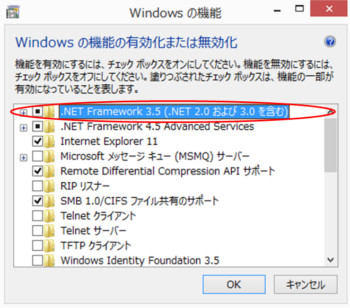
これで .NET Framework 3.5 を必要とするソフトウェアを起動することができます。
シェアしていただけると大変うれしいです。
更新情報はこちらからどうぞ
























